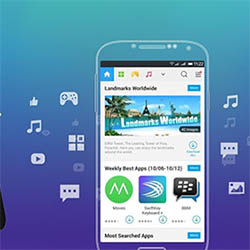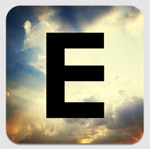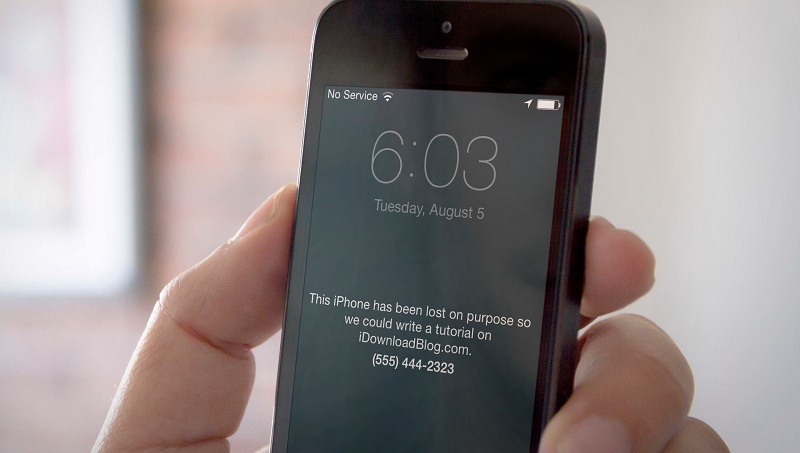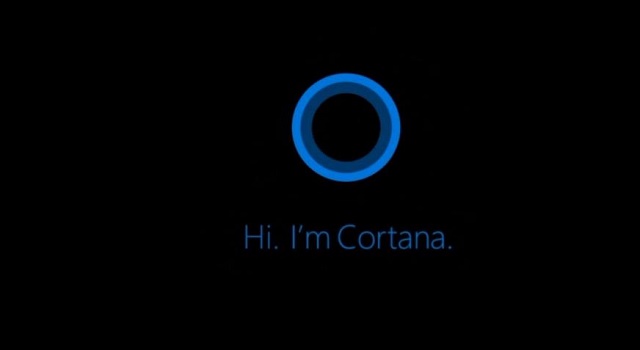أهم 4 طرق لتسريع أداء متصفح سفاري على الأيفون
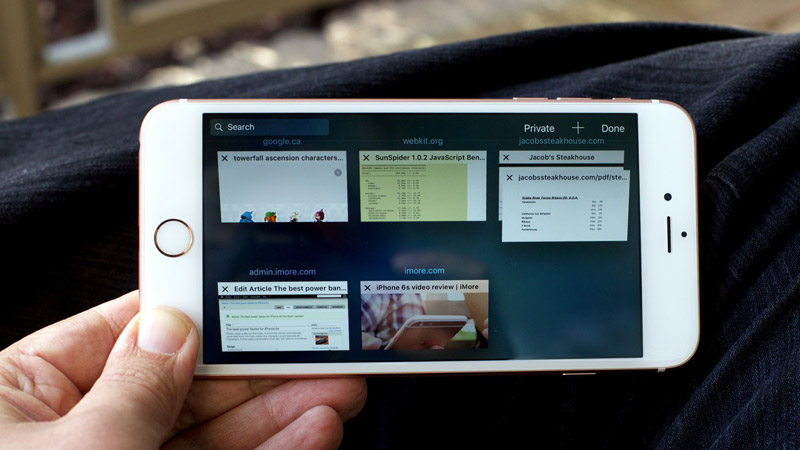
قد يعاني بعض المستخدمين من بطء في أداء متصفح سفاري على أجهزة الأيفون الخاصة بهم، فلا يتمكنوا من تصفح المواقع الإلكترونية بشكل جيد، وقد يرجع البطء إلى أداء شبكة الواي فاي الخاصة بك ولكن إن كانت مشكلة البطء تقتصر على جهازك فقط ولا يواجها من يشاركونك في ذات الشبكة فذلك قد يرجع إلى حد كبير إلى مشاكل متعلقة بمتصفح سفاري.
لذا فهناك بعض الطرق التي ستساعدك على تحسين أداء متصفح سفاري على الأيفون الخاص بك وخلال المقال سنتطرق إلى تلك الخطوات لمساعدتك على تحسين تجربة استخدامك للمتصفح.
- إغلاق التبويبات
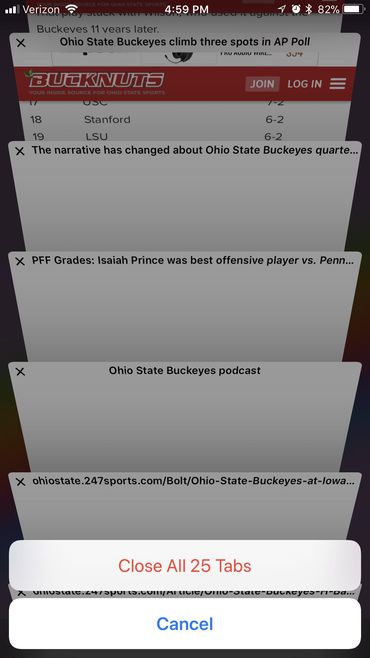
يوفر لك متصفح سفاري إمكانية فتح أكثر من تبويب في ذات الوقت لذا فإن كنت تعاني من بطء في أداء المتصفح كل ما عليك هو غلق كافة التويبات المفتوحة من خلال الضغط لفترة طويلة على زر التبويب في الزاوية اليمنى السفلى ثم النقر على إغلاق الكل، وحينها سوف يتم تسريع أداء المتصفح بشكل تدريجي.
- حذف السجل وملفات تعريف الارتباط
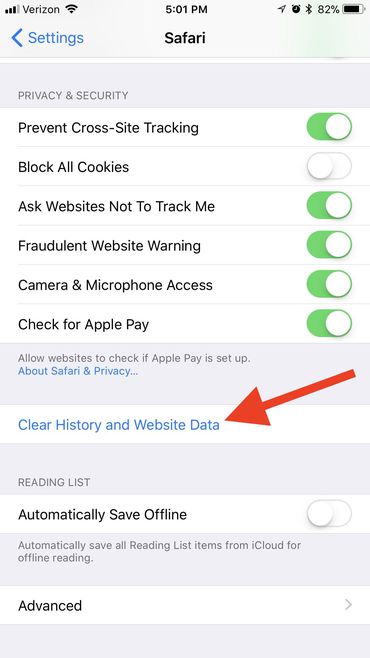
يمكنك حذف السجل وملفات تعريف الارتباط من متصفح سفاري فتلك الخطوة قد تسارع من أداء المتصفح ولكن يجب الانتباه أنه عند حذف السجل لن تتمكن من الوصول إلى المواقع التي قمت بزيارتها من قبل، فلن يقترح عليك المتصفح عنوان URL عند كتابة الحروف الأولى من اسم الموقع الإلكتروني، فإذا كنت ترغب من تسريع أداء المتصفح يمكنك حذف السجل وملفات تعريف الارتباط من خلال الذهاب إلى الإعدادات ثم النقر على خيار سفاري ثم النقر على خيار حذف سجل التصفح والبيانات، ولكن سيظل المتصفح محتفظ بالإشارات المرجعية الخاصة بك بما في ذلك معلومات دخولك إلى حساباتك الخاصة.
- تعطيل عمليات الخلفية
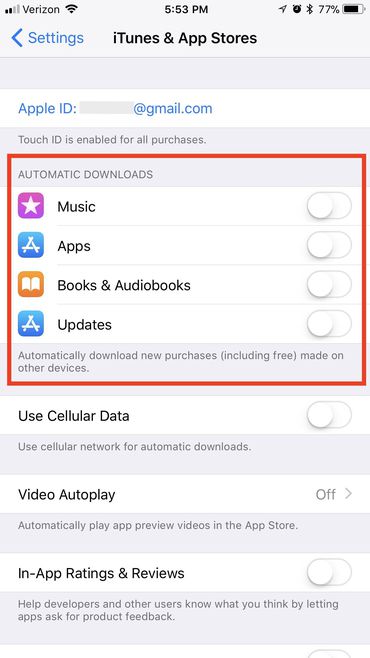
في تلك الحالة لا يمكن إلقاء اللوم على متصفح سفاري ولكن عند تصفحك للمواقع الإلكترونية وهناك عمليات تحدث في الخلفية فإن ذلك يساعدك على بطء عملية التصفح، فتلك العمليات تستنزف من موارد النظام ومن أهم تلك العمليات التي يجب تعطيلها هي التنزيلات والتحديثات التلقائية والتطبيقات التي يتم تحديثها في الخلفية، ويمكنك تعطيلها من خلال الانتقال إلى الإعدادات ثم النقر على خيار iTunes & App Stores ثم تعطيل التحديثات التلقائية.
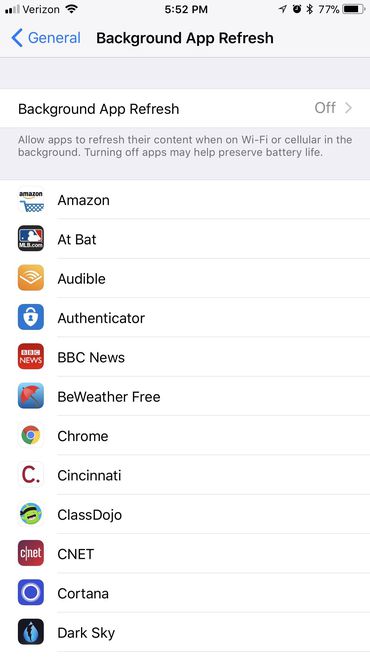
أما لتعطيل تحديث التطبيقات فالخلفية فيمكنك الانتقال إلى الإعدادات ثم النقر على خيار عام General ثم النقر على تطبيقات الخلفية Background App لتعطيلها.
- إعادة تعيين إعدادات الشبكة
عند فشل الخطوات السابقة يمكنك محاولة إعادة تعيين اتصالك بالشبكة، وسيكون عليك قطع اتصالك بالشبكة الخاصة بك وإعادة الاتصال بها فربما يؤدي ذلك إلى إصلاح ما يعاني منه متصفح سفاري ولتتمكن من إعادة تعيين إعدادات الشبكة كل ما عليك هو الذهاب إلى الإعدادات ثم الإعدادات العامة General ثم النقر على إعادة تعيين Reset ثم النقر على خيار إعادة تعيين إعدادات الشبكة Reset Network Settings.